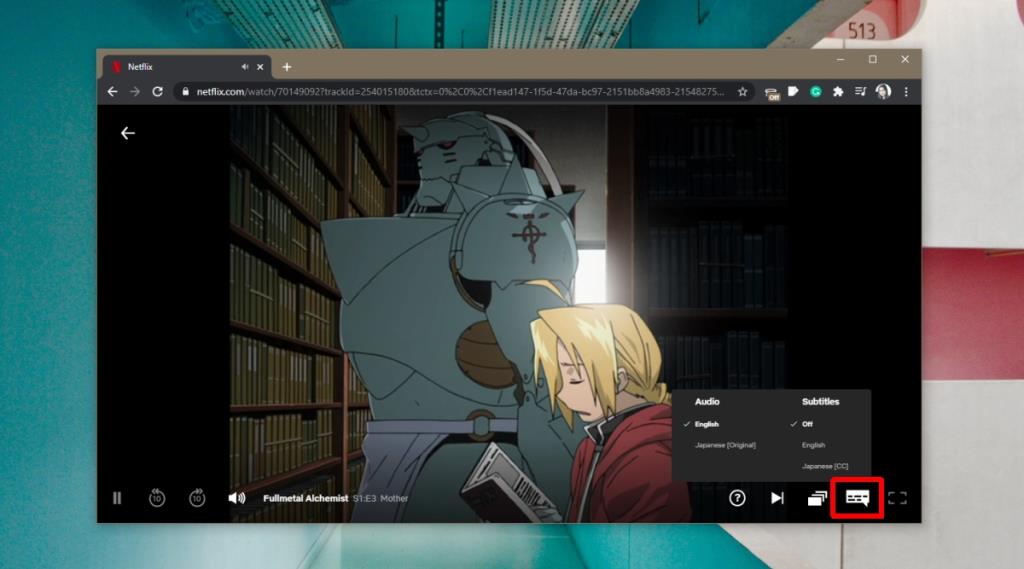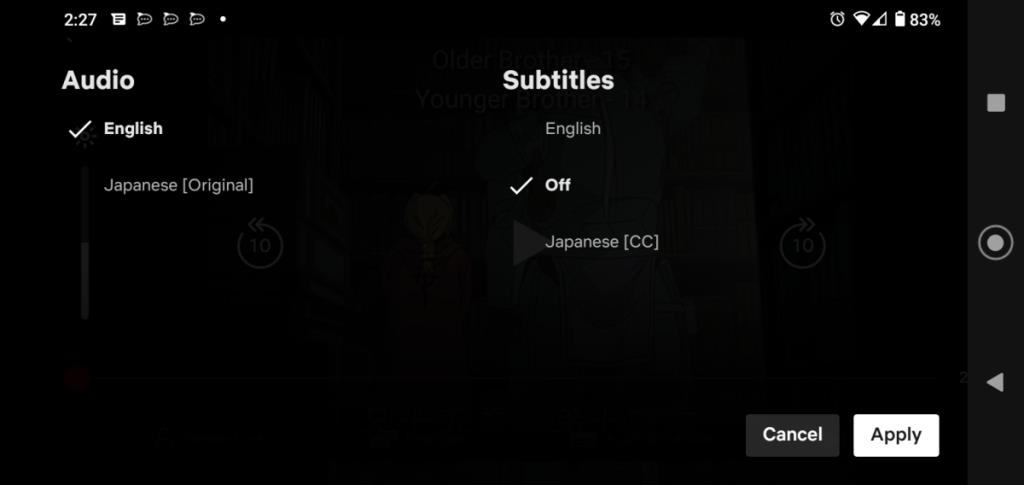Phụ đề rất tốt để xem các tiêu đề bằng ngôn ngữ khác. Chúng cũng hữu ích khi bạn muốn học ngôn ngữ thứ hai khi hộp thoại quá im lặng hoặc nếu bạn bị khiếm thính. Phụ đề phải được thêm vào tệp video. Có những công cụ do AI điều khiển có thể phát hiện giọng nói và tạo phụ đề, nhưng chúng cần có hiệu đính. Nếu bạn tìm thấy những người đăng ký tốt ở bất kỳ đâu, thì có thể là bàn tay / mắt người đã tham gia.
Xóa phụ đề trên Netflix
Netflix có phụ đề tuyệt vời và chúng dường như có sẵn cho hầu hết các tiêu đề, nếu không phải là tất cả chúng. Quan trọng hơn, chúng có sẵn ở một số ngôn ngữ và giúp mọi người trên toàn thế giới có thể truy cập nội dung được sản xuất ở các quốc gia khác nhau. Điều đó nói rằng, không phải ai cũng thích phụ đề. Nếu bạn thấy phụ đề trên Netflix, bạn có thể tắt chúng dễ dàng.
1. Web Netflix / Ứng dụng Netflix Windows 10
Trên ứng dụng Netflix Windows 10 và ứng dụng web Netflix, hãy làm theo các bước sau để tắt phụ đề.
- Chơi một tiêu đề.
- Khi tiêu đề bắt đầu phát, hãy tìm biểu tượng trò chuyện . Trên giao diện web, nó nằm trên thanh điều hướng dưới cùng . Trên ứng dụng Windows 10, nó ở trên cùng bên phải.
- Nhấp vào biểu tượng bong bóng trò chuyện và một menu sẽ mở ra.
- Trong phần phụ đề, chọn tùy chọn Tắt.
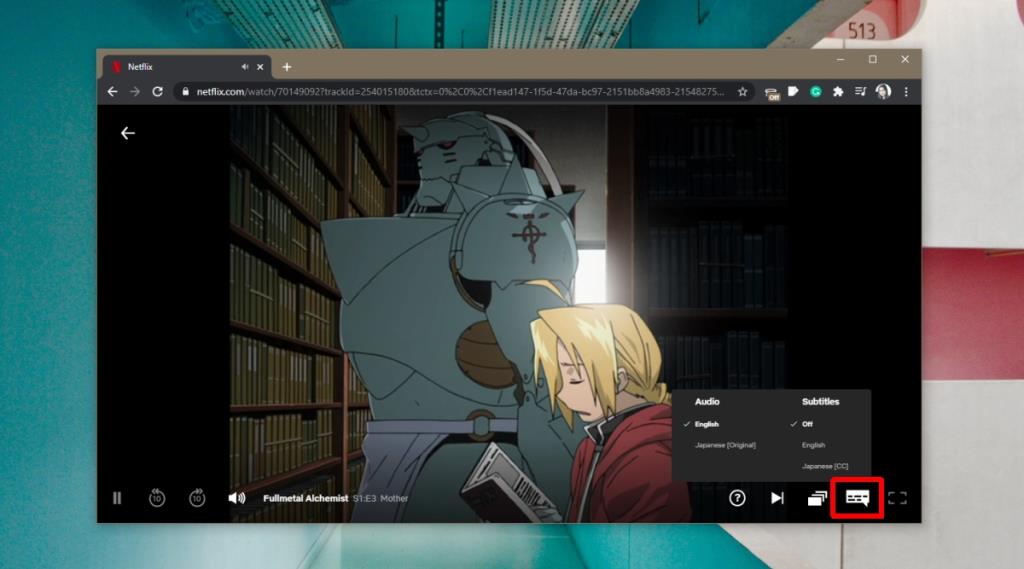
2. Ứng dụng Netflix iOS / Android
Ứng dụng Netflix iOS và Android cũng hiển thị phụ đề và giống như các ứng dụng web và Windows 10 của chúng, những phụ đề này có thể bị tắt.
- Mở ứng dụng Netflix trên thiết bị của bạn.
- Chơi một tiêu đề.
- Nhấn vào biểu tượng bong bóng trò chuyện ở thanh điều hướng dưới cùng.
- Trong menu mở ra, hãy chọn tùy chọn 'Tắt' bên dưới Phụ đề.
- Trên iOS, cài đặt này được áp dụng ngay lập tức. Trên Android, bạn phải nhấn vào nút Áp dụng.
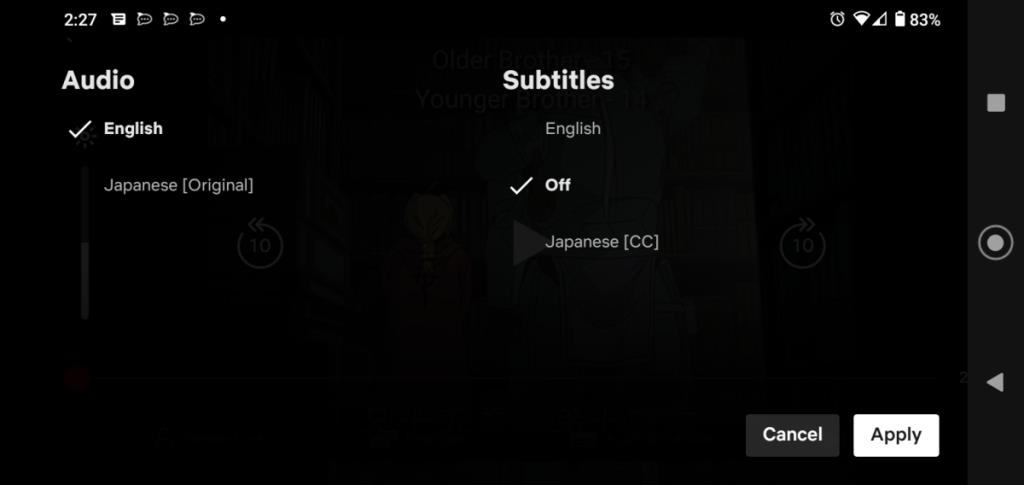
Khi bạn tắt phụ đề cho một tiêu đề, chúng sẽ bị tắt cho tất cả các tiêu đề. Đó là cách nó hoạt động trên tất cả các ứng dụng và nếu bạn bật đăng ký cho một thiết bị, chúng sẽ được bật cho tất cả các thiết bị khác mà bạn xem Netflix. Đó là một cài đặt toàn tài khoản và nó đồng bộ hóa giữa các ứng dụng.
Sự kết luận
Đăng ký Netflix không xâm phạm. Chúng xuất hiện ở cuối màn hình, đây là nơi bạn sẽ tìm thấy hầu hết các trình phát video hiển thị phụ đề. Bạn có thể tùy chỉnh giao diện của phụ đề , vì vậy nếu bạn đang tắt chúng đi vì chúng khó đọc, bạn nên cân nhắc thay đổi giao diện của chúng. Nếu bạn muốn tắt phụ đề vì chúng nói sai ngôn ngữ hoặc chúng không chính xác (điều này có thể xảy ra), bạn có thể thử tải phụ đề bên ngoài trên Netflix trong trình duyệt web của mình.